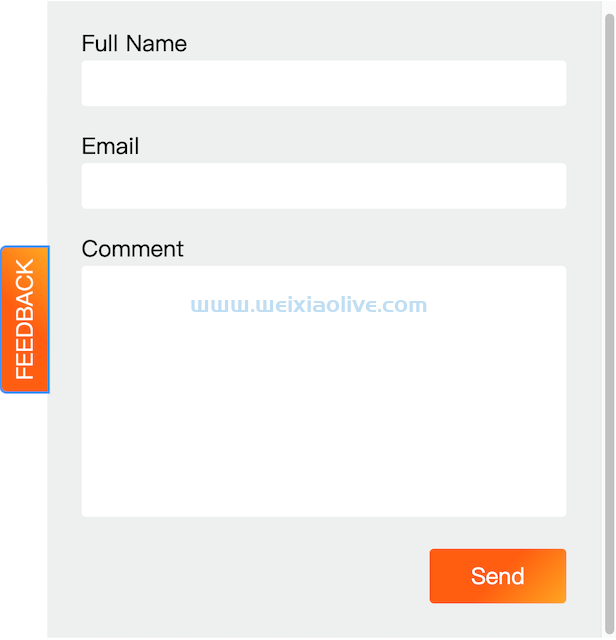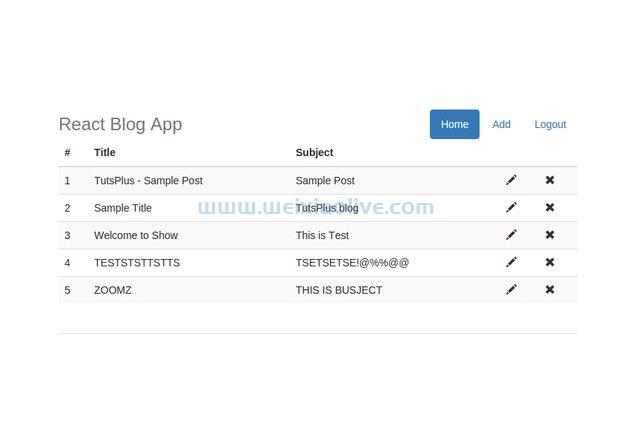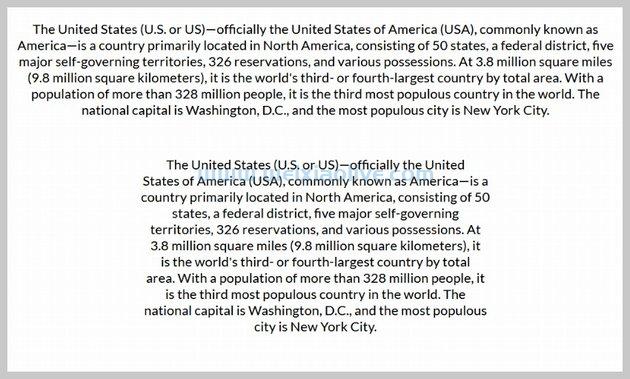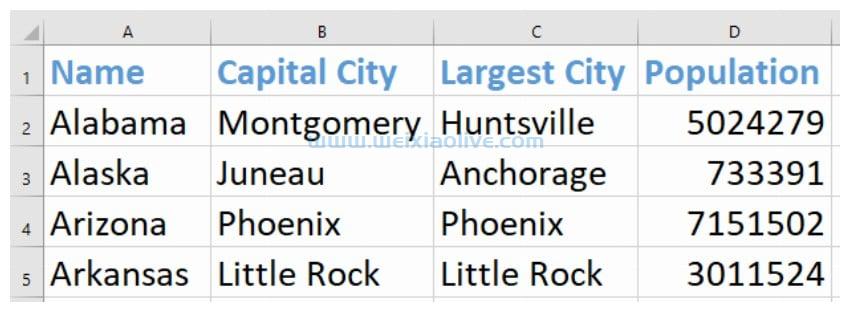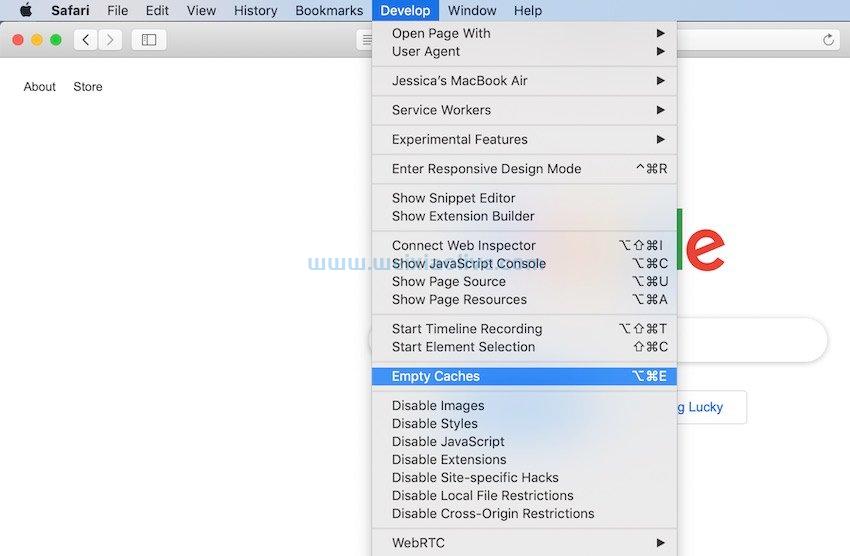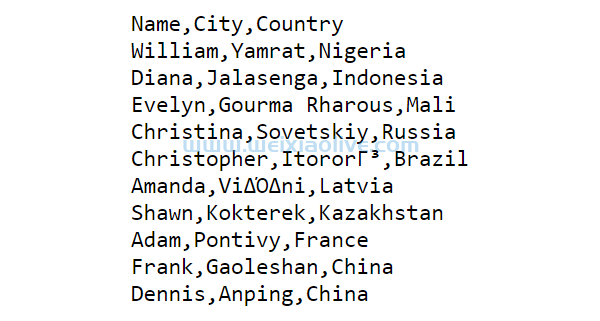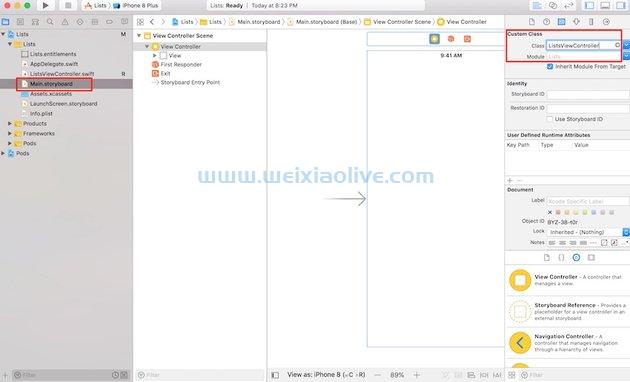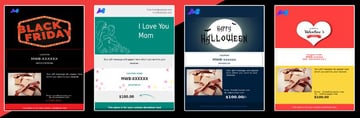不是每个人都喜欢创建即将推出的页面,对某些人来说这似乎是浪费时间。但是,拥有即将推出的页面可能是一种有效的营销策略。如果您使用 wordpress,创建一个基本但时尚的即将推出的页面也变得更加容易和快捷。
在这篇文章中,我们将为您提供一些关于如何从即将推出的 WordPress 页面中获得最大价值的提示。您还将学习如何为您自己的网站创建即将推出的 WordPress 页面。
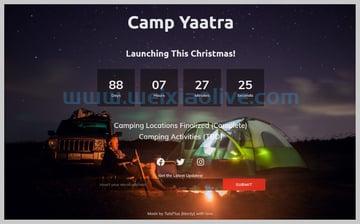
创建即将推出的页面的提示
创建即将推出的页面时要记住的第一件事是为用户提供一些实际价值。只需放置带有背景图像的即将推出的大文本就可以为成熟的公司工作,但如果您刚刚开始,则需要付出一些努力。
显示发布日期
您可以向用户提供的一条基本信息是为他们提供产品或服务的发布日期。这样,即使有人只访问您即将推出的页面一次,他们仍然会知道您计划何时上线。
使用社交媒体进行更新
提供指向您创建的任何社交媒体帐户的链接。真正对您的产品或服务感兴趣的人可能会有一些问题或想保持更新。共享您的社交媒体帐户将帮助您获得一些早期的喜欢和追随者,并为用户提供一种与您联系的简单方式。您还可以使用即将推出的页面作为建立电子邮件列表的机会。
通过预览和更新打造炒作
您还可以在即将推出的页面上及时更新您在产品或服务方面取得的进展。这将有助于围绕产品进行一些宣传,并让您的追随者保持参与。
创建一个即将推出的 WordPress 页面
我们将使用一个名为CMP-Coming Soon 和维护插件的免费 WordPress 插件来创建我们的 WordPress 即将推出页面。它完全免费且易于使用。
安装并激活插件后,您可以从仪表板的管理工具栏中打开即将推出模式 。
 由于打开了“即将推出模式”,您可能希望直接在新标签中访问您网站的主页会显示一个即将推出的页面,但这不是它的工作原理。作为管理员,您仍然可以访问网站的所有内容。但是,其他访问者在尝试访问网站上的任何页面时都会看到一般消息。这是通用即将推出页面的屏幕截图,该页面默认情况下会在您打开即将推出模式后立即创建。
由于打开了“即将推出模式”,您可能希望直接在新标签中访问您网站的主页会显示一个即将推出的页面,但这不是它的工作原理。作为管理员,您仍然可以访问网站的所有内容。但是,其他访问者在尝试访问网站上的任何页面时都会看到一般消息。这是通用即将推出页面的屏幕截图,该页面默认情况下会在您打开即将推出模式后立即创建。

选择主题
该插件附带三个免费主题,其中内置了一些基本功能。它们都提供了一组略有不同的功能。我们将在此步骤中选择倒计时主题,因为它提供了许多功能,例如实际倒计时计时器、订阅表格以及链接到社交媒体资料的能力。

向页面添加内容
我们将在即将推出的页面中添加两个主要内容。首先是帮助建立我们品牌形象的标志,其次是我们迄今为止取得的进展的发布日期。
对于本教程,我们即将推出的页面将引用一个名为“Camp Yaatra”的虚构服务,该服务可帮助人们计划露营旅行。因此,徽标只是大字体的Camp Yaatra文本。它链接到网站的主页。

主要内容只是简单地宣布了发布日期,并提供了关于我们迄今为止已完成的任务和将要完成的任务的基本更新。我们在这里将其编写为html(使用Text选项卡之后),因为我们将使用一些自定义css来修改我们的待办事项列表的外观。
由于我们在圣诞节推出该服务,因此将倒数计时器设置为 2021 年 12 月 25 日是有意义的。您还可以指示插件采取一些预定义的操作,例如在时间到时隐藏计数器。我们已将其设置为禁用即将推出的页面。
 使用插件创建邮件列表有三种不同的选项。您可以使用 CMP 提供的内置订阅表格,也可以使用 MailOption 或任何其他第三方插件,方法是包含他们的简码。
使用插件创建邮件列表有三种不同的选项。您可以使用 CMP 提供的内置订阅表格,也可以使用 MailOption 或任何其他第三方插件,方法是包含他们的简码。
假设到目前为止您已按照教程中的所有步骤进行操作,您即将推出的页面应该类似于下图。一些项目的字体和位置可能有点偏离,但我们将在下一节中讨论。

自定义字体和外观
即将推出的页面的颜色和字体可以从插件设置中的自定义选项卡进行自定义。您将能够指定字体系列和字体粗细,以及标题和主要内容的字母间距和行高。

下拉菜单允许您从大量 Google 字体中进行选择。在我们的示例中,我选择了Ubuntu作为标题,并选择了Muli作为内容字体。
现在,我们转到自定义 CSS选项卡并输入以下自定义 CSS。
p.progress { font-size: 2rem;
margin: 0;
}
div.logo-wrapper {
padding-top: 0;
}
h1.cmp-title {
margin-top: 0;
}
.cmp-subscribe input[type="email"] {
font-style: normal;
}
.social-wrapper.body {
margin-bottom: 0;
}
#subscribe-form {
margin: 0;
}添加社交媒体图标和页脚内容
您可以使用此插件将链接添加到您积极与关注者互动的不同社交媒体平台。我们将在这里只包括 Facebook、Twitter 和 Instag ram,但您也可以添加您的 YouTube 频道或 TikTok 帐户。

页脚内容可以是您公司的标语,也可以提供有关它的更多信息,例如其物理位置。
添加背景
您还可以将自己的自定义背景添加到即将推出的页面。这可以是每个主题唯一的默认图像,也可以是您上传到 WordPress 媒体库的自定义图像。该插件还为您提供了使用视频作为背景或显示来自 Unsplash的随机图像的选项。
 其他选项包括设置简单的渐变或纯色作为背景。如果您愿意,您还可以使用纯色或背景作为您自己的自定义图像的叠加层。在我们的示例中,我们使用了来自Reshot的露营图像。这是我们即将推出页面的最终版本的样子。
其他选项包括设置简单的渐变或纯色作为背景。如果您愿意,您还可以使用纯色或背景作为您自己的自定义图像的叠加层。在我们的示例中,我们使用了来自Reshot的露营图像。这是我们即将推出页面的最终版本的样子。
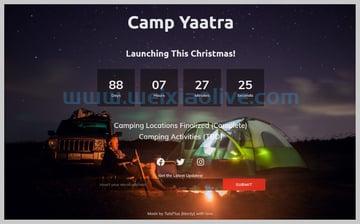
最后的想法
在本教程中,我们使用了一个免费插件来快速创建我们自己的自定义 WordPress Coming Soon 页面。希望最终结果看起来足以在您自己的项目中使用。尝试尝试不同的主题并添加您自己的自定义内容和 CSS 以使其更加突出。
- 显示发布日期
- 使用社交媒体进行更新
- 通过预览和更新打造炒作
- 选择主题
- 向页面添加内容
- 自定义字体和外观
- 添加社交媒体图标和页脚内容
- 添加背景









![如何删除Word中的空白页[4种简单方法] 如何删除Word中的空白页[4种简单方法]](https://www.weixiaolive.com/en/zb_users/upload/2023/07/20230702124855168827333590644.png)